Dropbox Cloud-Speicher hat viele Verwendungsmöglichkeiten, man kann überall mit einer Internetverbindung darauf zugreifen. Aber was ist der beste Weg, um Dateien vom FTP-Server auf Mac auf Dropbox zu übertragen? Die offensichtliche Option ist, individuelle Lösungen für jede einzelne zu verwenden – Dateien herunterladen und dann über die andere App hochladen. Aber es gibt eine bequemere Methode.
Obwohl Sie nicht direkt über FTP eine Verbindung zu Dropbox herstellen können, gibt es Apps, die beide Verbindungstypen aufrechterhalten können und es Ihnen ermöglichen, sie in einem Dateimanager zu durchsuchen. Auf diese Weise wird die Dateiübertragung so einfach wie Kopieren und Einfügen sein. Interessiert? Lesen Sie weiter und finden Sie heraus, wie dies getan werden kann!
So verbinden Sie sich mit Dropbox über einen FTP-Client
Wie bereits erwähnt, können Sie Dropbox mit Hilfe spezieller Anwendungen über FTP verbinden. Die Verwendung von FTP-Clients von Drittanbietern verbessert die Effizienz und Sicherheit der Verbindung erheblich und bietet außerdem Benutzerfreundlichkeit, indem es Benutzern ermöglicht, Dateien über eine benutzerfreundliche Oberfläche herunterzuladen, hochzuladen und zu verwalten. Heute gibt es viele FTP-Clients, aber nicht alle können eine Verbindung zu Dropbox herstellen.
Wenn Sie nach einer Lösung suchen, um über FTP auf Dropbox zuzugreifen, ist Commander One eine Überlegung wert. Es ist ein vielseitigerDateimanager und ein leistungsstarker FTP Client für Mac, der viele Cloud-Dienste unterstützt. Dieses Tool erleichtert das Versenden von Dateien zwischen Dropbox und FTP. Sie müssen nur beide Verbindungen herstellen, und dann können alle Dateioperationen direkt in C1 ausgeführt werden. Die Fähigkeit, Dropbox als Netzlaufwerk für Mac einzubinden, hat einen weiteren Vorteil – mehrere Konten können gleichzeitig aufgerufen werden, ohne Dateien auf Ihre Festplatte zu synchronisieren.
Kommen wir also zum eigentlichen Dropbox-FTP-Tutorial. Es wird Ihnen helfen, mit Commander One zu starten, und wird auch auf alle anderen Verbindungen zutreffen, die Sie darin herstellen möchten. Der einzige wesentliche Unterschied wird die Daten sein, die Sie eingeben müssen.
Wie man Dateien von einem FTP-Server zu Dropbox überträgt
Starten Sie Commander One und gehen Sie zum Manager „Verbindungen“. Wählen Sie dann FTP aus der Liste.
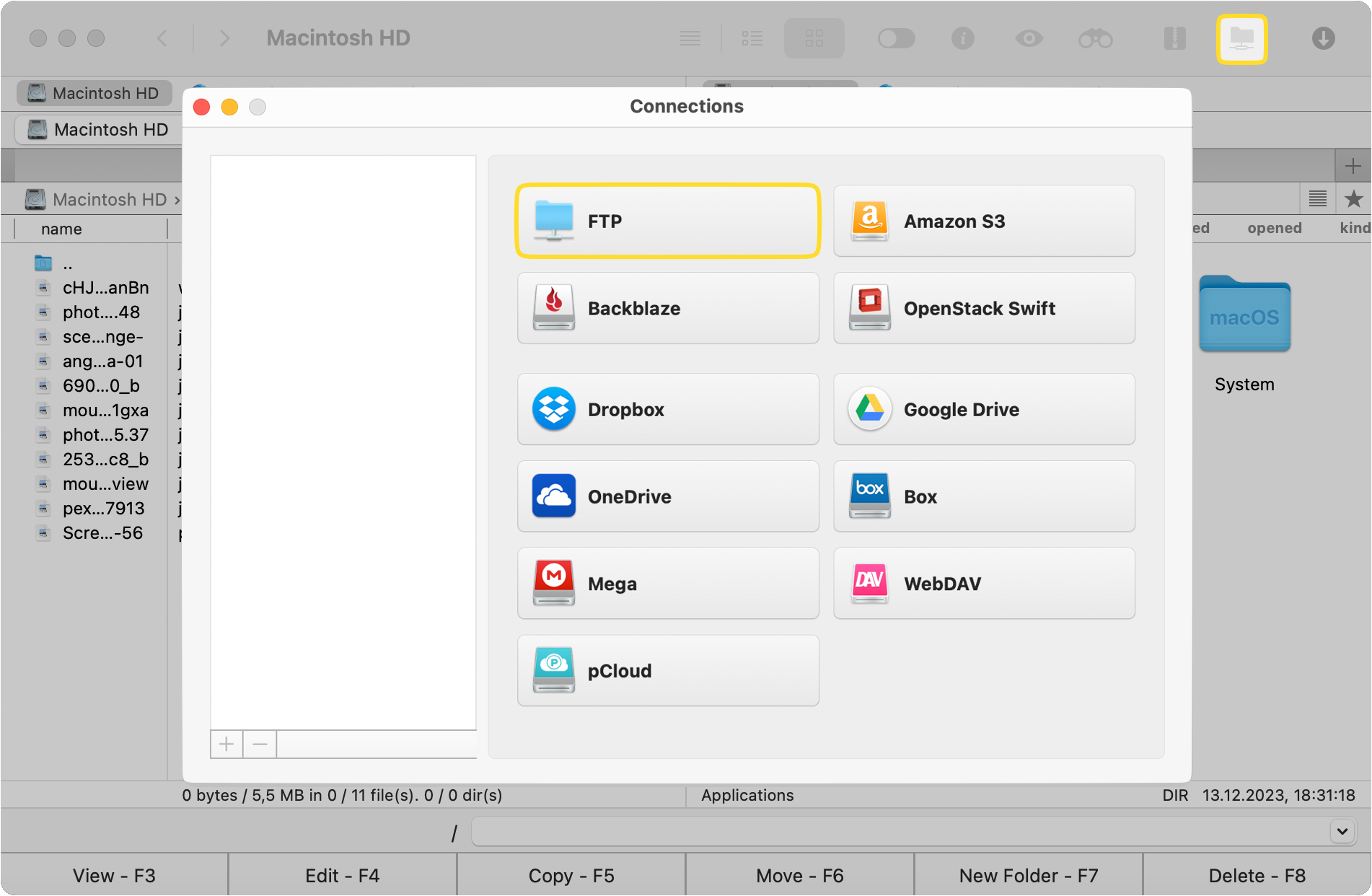
Geben Sie anschließend die erforderlichen Daten ein, z. B. den Verbindungsnamen, die Serveradresse und die Anmeldedaten. Klicken Sie auf Verbinden.
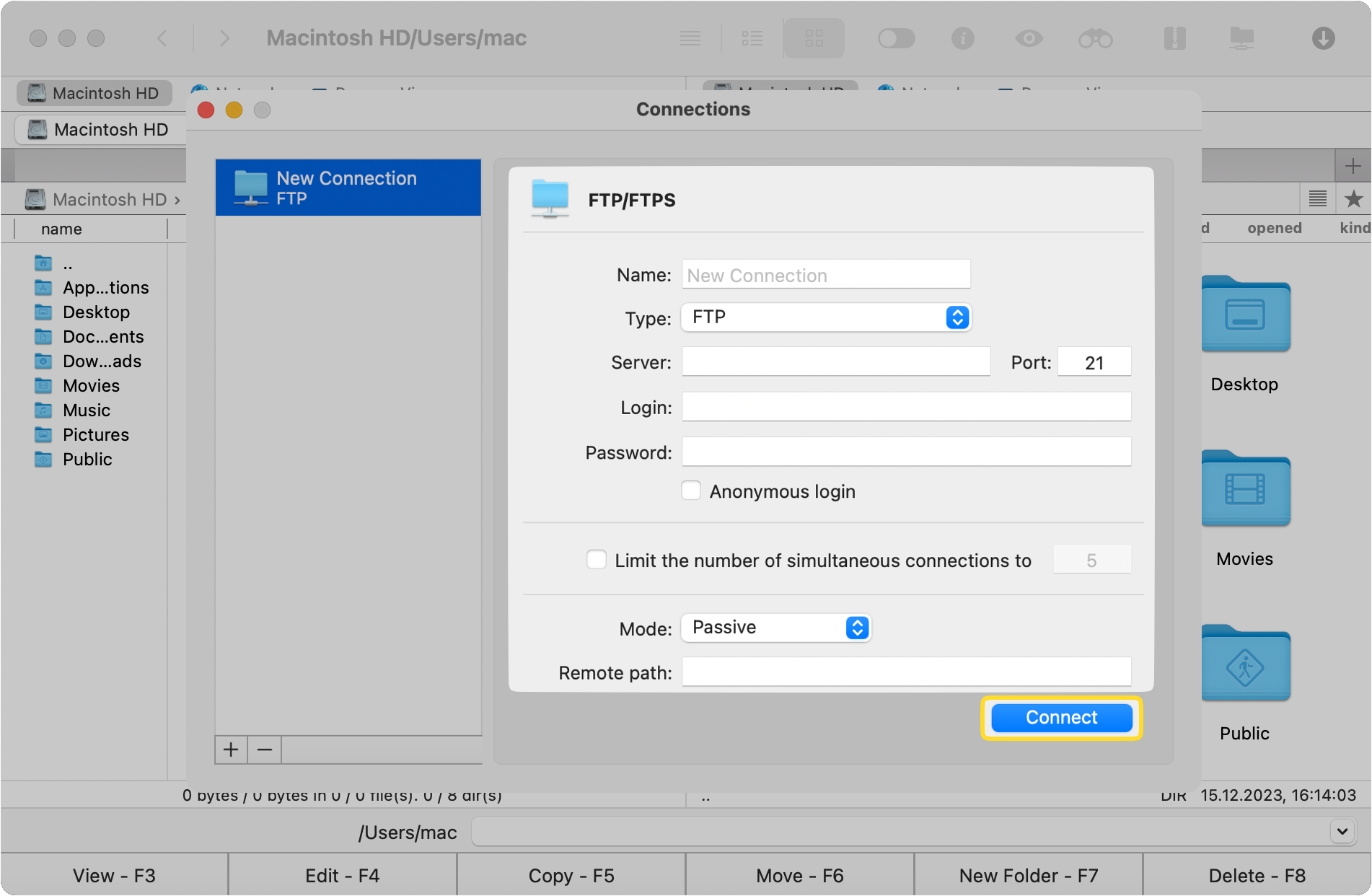
Um eine Verbindung zu Ihrem Dropbox-Konto herzustellen, gehen Sie erneut zum Manager „Verbindungen“ und wählen Sie Dropbox. Melden Sie sich bei Ihrem Konto an.
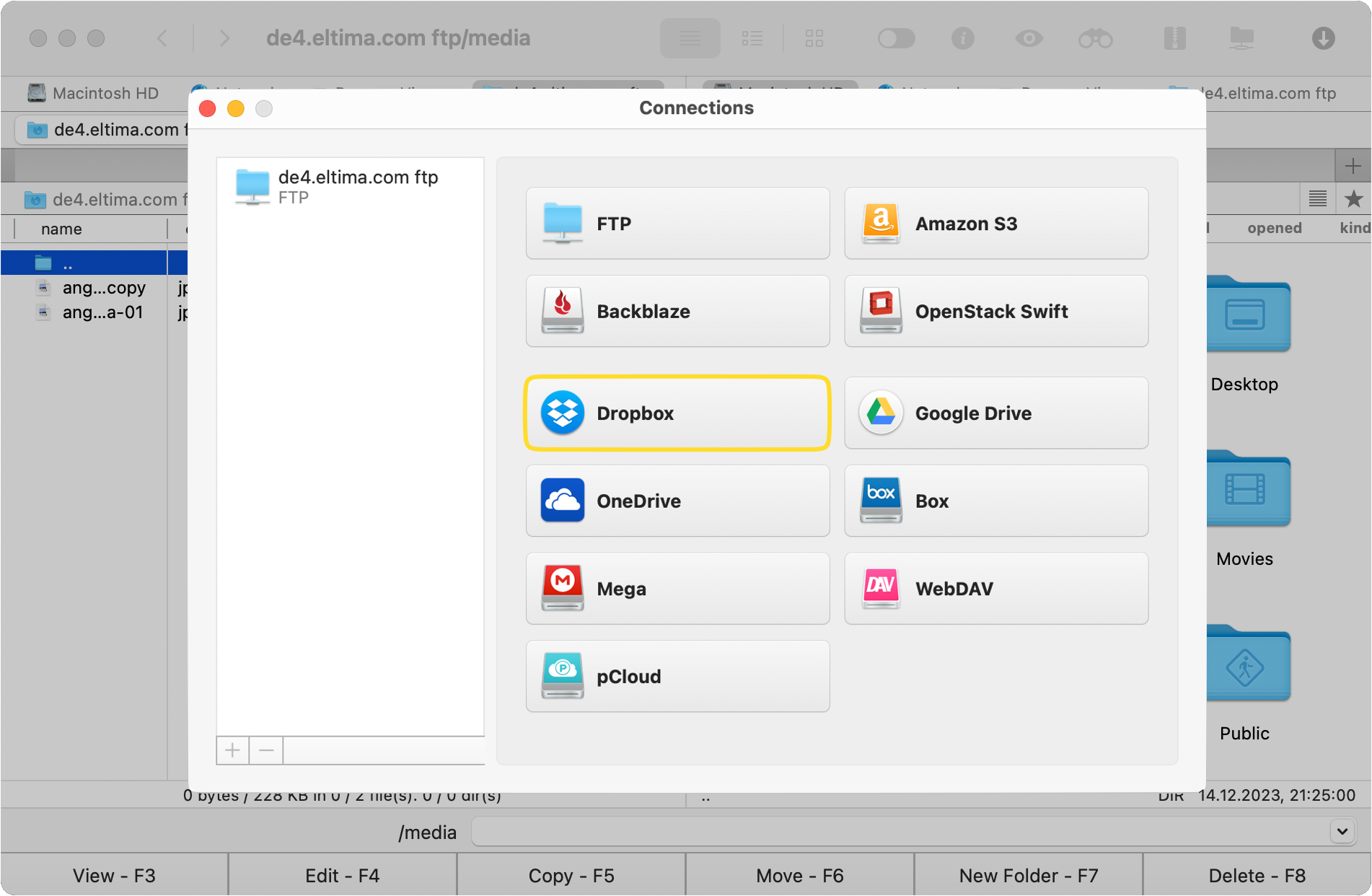
Sobald beide Dienste verbunden sind, zeigt Commander One alle Ihre Dateien und Ordner in einem zweigeteilten Fenster an.
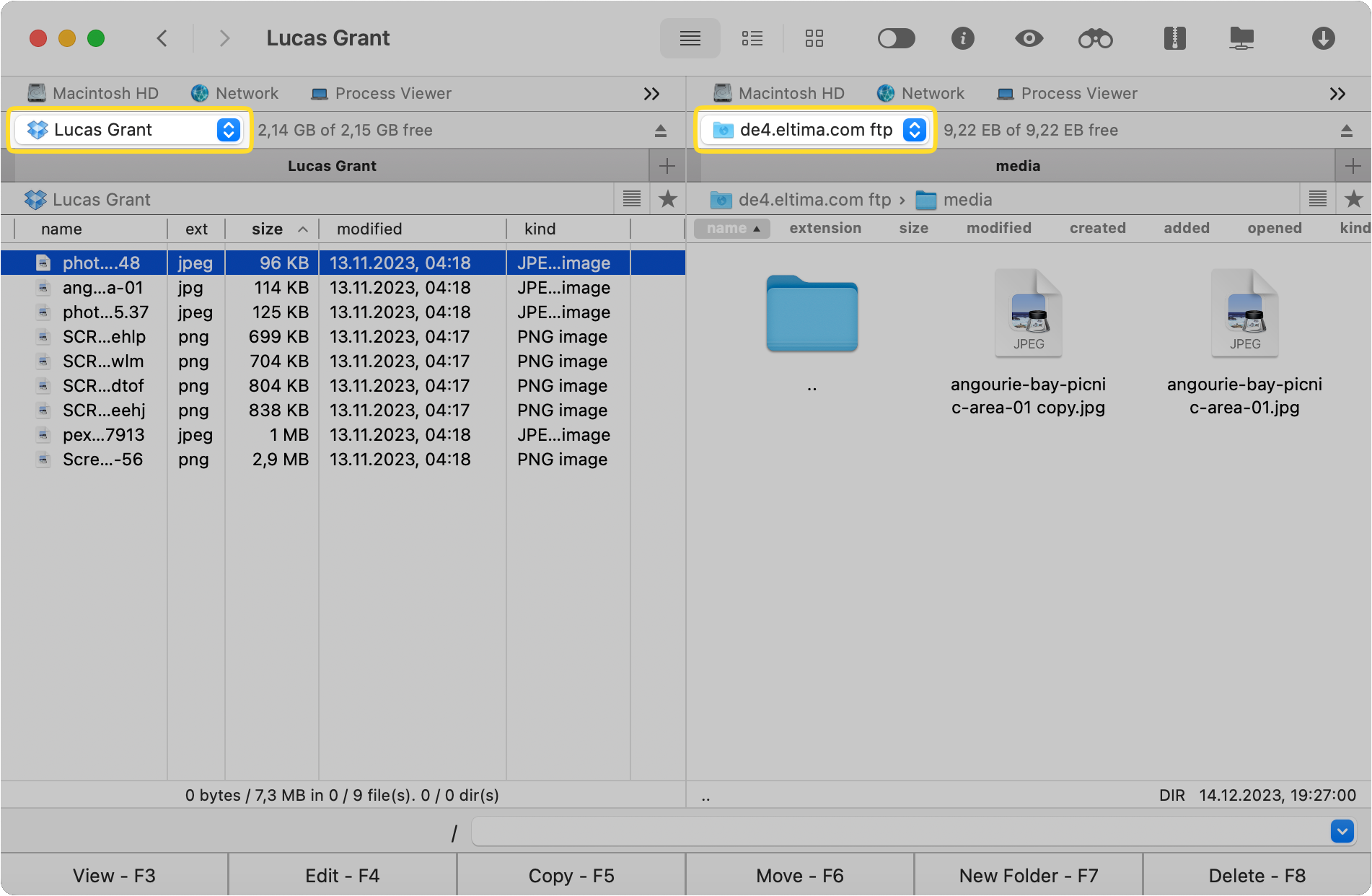
Dateien können auf die folgenden Arten zwischen einem FTP-Konto und Dropbox übertragen werden:
- Sie können die Datei in das andere Fenster ziehen und loslassen.
- Das Kopieren mit Hotkey funktioniert. Es ist ⌘-c zum Kopieren und ⌘-v zum Einfügen.
- In Commander One können Sie F5 drücken oder die Schaltfläche „Kopieren – F5“ verwenden.
Warten Sie, bis der Kopiervorgang beendet ist, oder stellen Sie ihn in die Warteschlange, um einen anderen Vorgang zu starten.
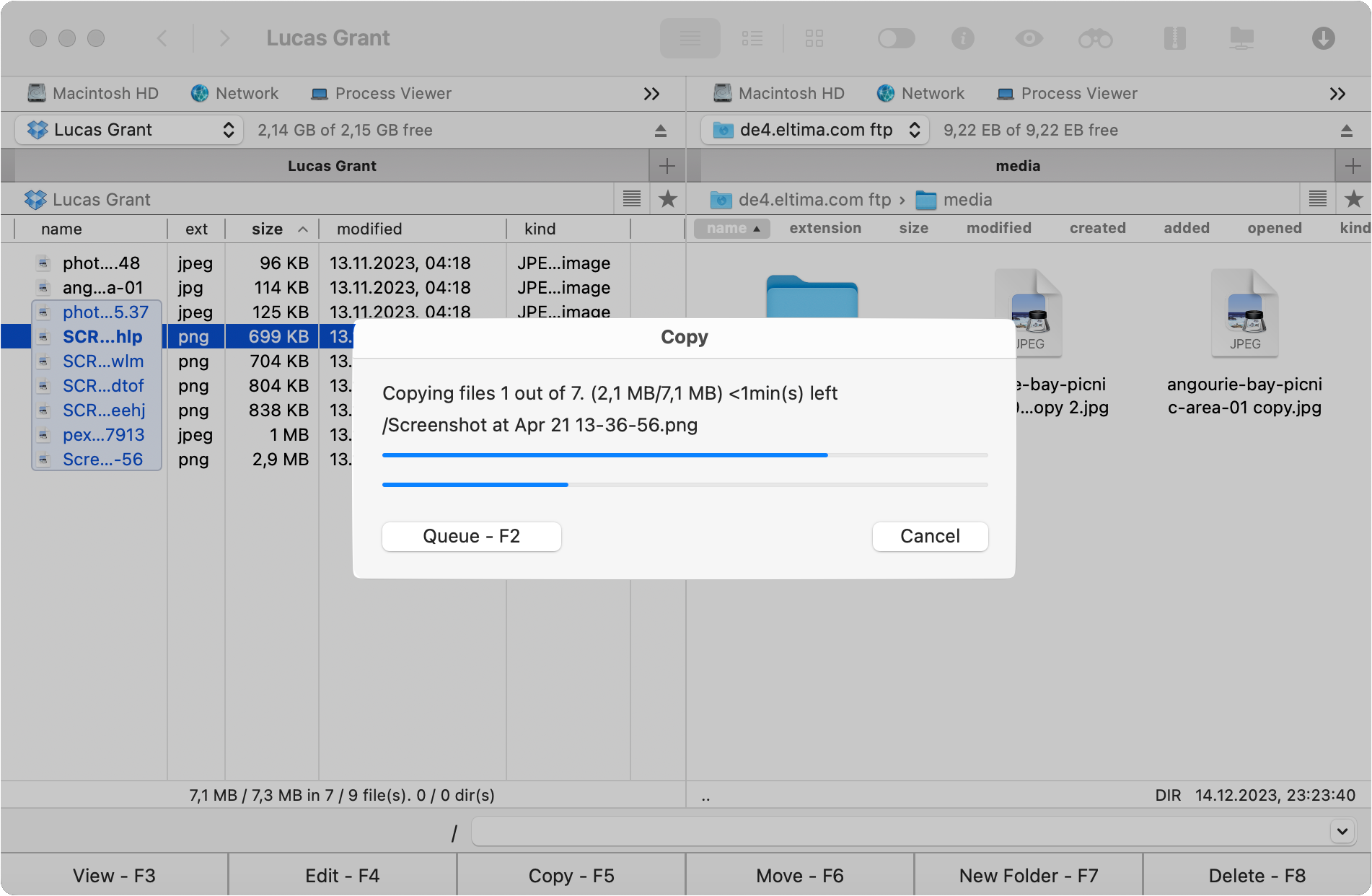
Nützliche Informationen
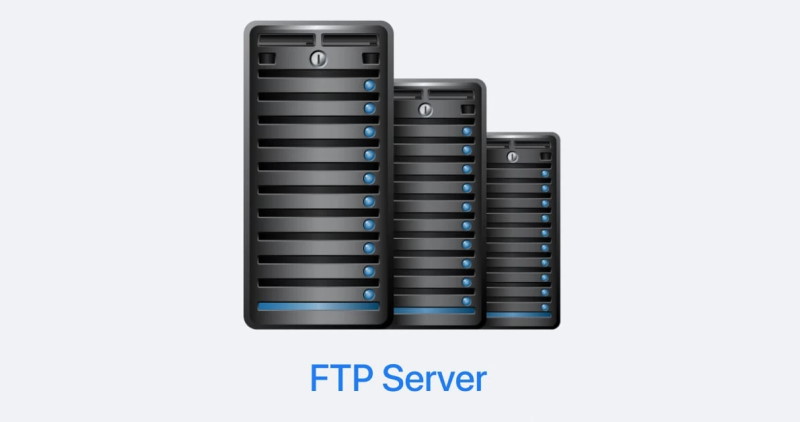
Was ist ein FTP-Server?
Ein FTP-Server ist ein Computer, der über FTP oder ähnliche Protokolle verbunden und durchsucht werden kann. Da alles, was er tun muss, darin besteht, Daten zu lesen und zu schreiben, muss ein solcher Server nicht leistungsstark sein und kann für einen durchschnittlichen Benutzer erschwinglich sein.
FTP-Server können verwendet werden, um alles zu speichern – Medien, Dokumente, Software. Je nach Einrichtung kann der Server nur im lokalen Netzwerk oder über das Internet zugänglich sein. Dateien können mit bestimmter Software von Dropbox zu FTP gesendet werden.
Um Ressourcen zu sparen, laufen die Server oft mit einem schlanken Betriebssystem. Und um Platz zu sparen, haben sie möglicherweise nicht einmal eine physische Schnittstelle – kein Display, keine Maus oder Tastatur. Stattdessen können sie aus der Ferne über die Befehlszeile verwaltet werden.
Warum wählen Menschen Dropbox?
Es gibt mehrere gute Gründe, ein FTP-Backup auf Dropbox zu erstellen. Es ist ein führender Cloud-Dienstanbieter und bietet neben hoher Upload- und Download-Geschwindigkeit eine große Vielfalt an flexiblen Datei-Sortier- und Freigabeoptionen. Auch wenn eine webzugängliche Festplatte auf den ersten Blick nicht viel anders als ein Dateiserver erscheint, stechen doch einige Aspekte hervor.
Erstens ist es die einfache Dateiverwaltung und -freigabe. Sie können die Löschung von Dateien planen, freigebbare Links zu Ihren Dateien erstellen, ohne dass sich die andere Person anmelden muss, den Dateiverlauf einsehen und ältere Versionen der Dateien wiederherstellen. Dies ist viel schwieriger in FTP umzusetzen. Zweitens müssen Sie es nicht selbst hosten – alles ist bereits für Sie erledigt, und Sie benötigen lediglich eine Internetverbindung.
Aber FTP-Dateiserver haben einen entscheidenden Vorteil – Sie kaufen den Speicherplatz dauerhaft, ohne ständig ein Abonnement erneuern zu müssen. Anders als bei einem Remote-Server können Sie, wenn Ihr eigener Server ausfällt, Ihre Daten einfach durch Entfernen der Festplatte wiederherstellen. Deshalb können Sie Dropbox nicht vollständig als FTP-Server nutzen, aufgrund seiner einzigartigen Vorteile.
Dropbox-Dateigrößenbeschränkungen
Die Dropbox-Weboberfläche ist auf 350 GB pro Datei begrenzt, während die Desktop-App massive Uploads von bis zu 2 TB zulässt. Commander One hat manchmal andere Grenzen, die Sie auf dieser Seite nachsehen können. Dropbox beschränkt nicht die gesamten täglichen Uploads, was bedeutet, dass Sie nur von Ihrer Laufwerksgröße, Bandbreite und Ihrem Internetdatentarif begrenzt sind.
Dateien erreichen normalerweise nicht solche riesigen Größen, es sei denn, es handelt sich um ein einzelnes Archiv oder eine große Datenbank. Unabhängig davon ist es immer besser, die Option zu haben. Das Fehlen von Upload-Begrenzungen kann hilfreich sein, wenn Sie Ihre gesamte Bibliothek vom FTP-Konto auf das Dropbox-Konto übertragen möchten.
Alternative Verbindungen unterstützt von Commander One
Viele andere Cloud-Dienste werden in Commander One unterstützt. Dazu gehören Google Drive und Amazon S3. Und Sie können sie alle problemlos auf Ihrem Mac in derselben App verwalten. Es gibt Einstellungen für die lokale Verschlüsselung, wenn Sie sicherstellen möchten, dass die Dateien nur von Ihrem Computer aus zugänglich sind.
Abgesehen von FTP unterstützt Commander One andere Datei-Server-Protokolle – SFTP, WebDAV, und FTPS – von denen einige sicherer sind. Unabhängig vom Protokoll, alles, was Sie tun müssen, ist die Anmeldedaten einzugeben, wie Ihren Benutzernamen und Ihr Passwort, und von dort aus ist das Durchsuchen einfach.
Häufig gestellte Fragen
Commander One PRO verbessert die Dateiverwaltung in vielerlei Hinsicht. Dazu gehören die Extraktion und Erstellung von Archiven, die Prozessansicht, die Terminalemulation, aber am wichtigsten: Sie benötigen PRO, um eine Verbindung zu Cloud-Diensten wie Dropbox herzustellen.
Commander One ist eine sichere und angesehene Anwendung, entwickelt und gepflegt von Electronic Team, Inc. Benutzer berichten nicht von größeren Problemen oder Schwachstellen in der App.